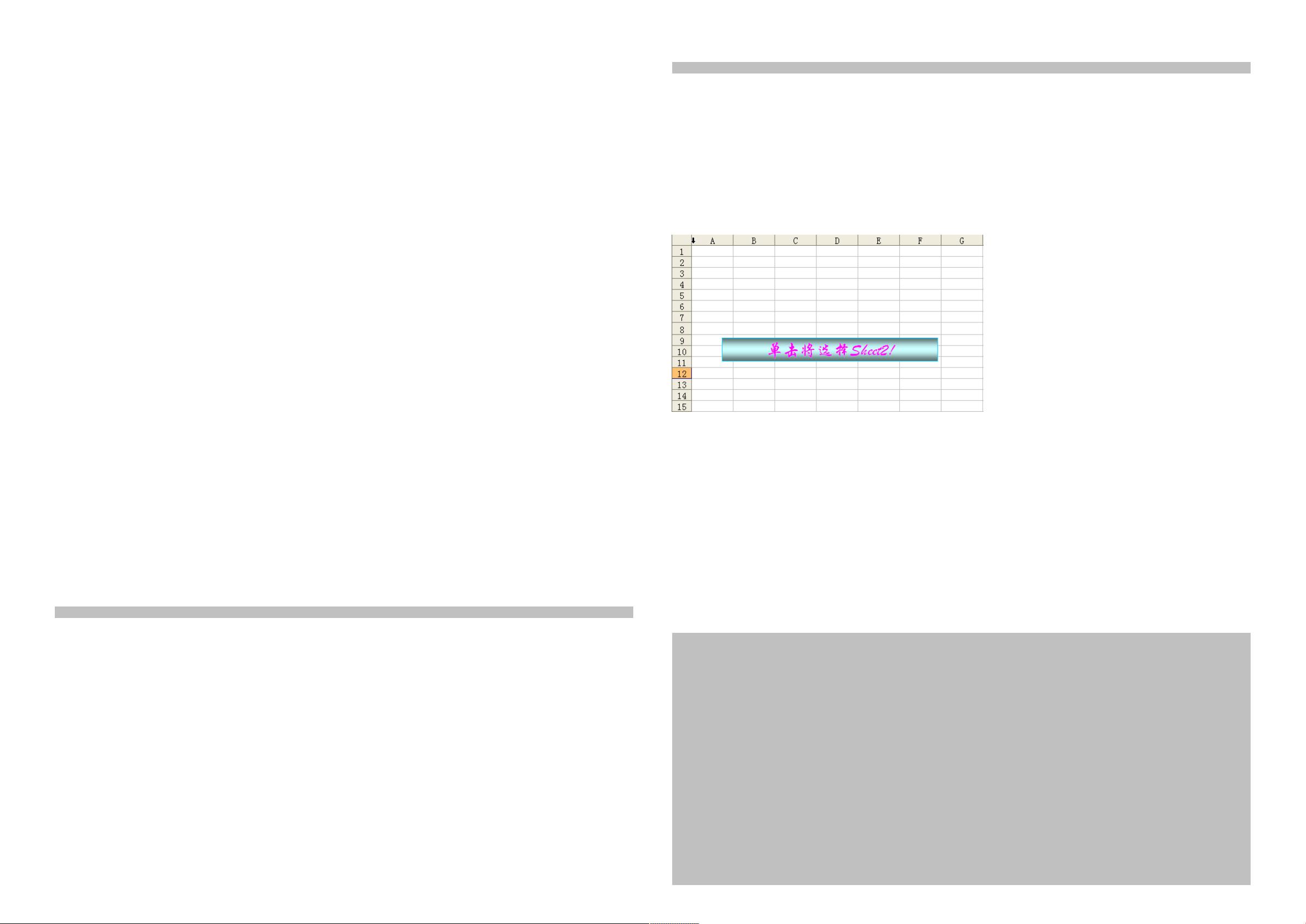使用VBA在Excel中添加图形与图表对象详解
版权申诉
95 浏览量
更新于2024-08-20
收藏 445KB DOCX 举报
本文档主要介绍了如何在Excel VBA中利用Shape(图形)和Chart(图表)对象进行操作,以实现工作表中的图形添加、定制和交互功能。以下内容详细阐述了如何通过AddShape方法创建和配置形状。
首先,我们从Sub AddShape()开始,这是一个宏,用于在工作表Sheet1中添加一个矩形形状(msoShapeRectangle)。代码从第005行开始,首先删除名为"myShape"的现有形状,然后调用AddShape方法,设置形状的位置(40,120)和尺寸(280,30)。接着,通过With语句为这个形状设置属性:
1. **命名和文本内容**:形状被命名为"myShape"(#007),并设置了文本框(#009),文本内容是"单击将选择Sheet2!",使用了华文行楷字体,大小为22号,颜色为红色(颜色索引7)。
2. **文本框格式**:文本框的位置和对齐方式(HorizontalAlignment和VerticalAlignment)都被设置为居中(-4108)。
3. **线条样式**:形状的边框(Line)设置为单实线(msoLineSolid),线宽为1像素,颜色为默认主题颜色(SchemeColor 40,白色背景时显示蓝色),透明度为0(完全不透明),可见。
4. **填充效果**:形状填充使用一种单一颜色渐变(OneColorGradient1),透明度也为0,颜色为主题颜色41(可能对应另一种颜色)。
5. **超链接功能**:在#042行,通过Hyperlinks.AddAnchor方法为形状添加了一个超链接,指向Sheet2工作表的A1单元格,但没有指定具体的URL,而是设置了子地址(SubAddress)为"Sheet2!A1",这表示点击形状会跳转到Sheet2的A1位置。
本文档详细展示了如何使用VBA在Excel中创建形状,并通过文本、线条和填充样式对其进行个性化定制,同时通过超链接功能使其具有交互性。这对于在Excel中创建动态和交互式的图表或提示信息非常有用。对于需要深入了解Excel VBA图形操作的用户来说,这部分内容提供了实用且可复制的代码示例。
2022-05-29 上传
139 浏览量
482 浏览量
2024-09-07 上传
321 浏览量
256 浏览量
270 浏览量
148 浏览量
susuxiaoxian
- 粉丝: 0
最新资源
- 考研英语阅读理解:技巧与策略解析
- iBATIS开发完全指南:从入门到高级特性
- Struts框架详解:构建高效Web应用
- Oracle日志与命令详解:从基础到高级操作
- Office SharePoint Server 2007 图解安装教程
- Oracle9i安装指南:从准备到验证(Windows版)
- 探索BASICStamp:机器人编程入门
- XML详解:从基础到应用全解析
- Ant构建工具入门教程
- 林锐博士的C++/C编程规范指南
- C# 3.0语言规范详解:从基础到高级特性
- Windows环境下安装Linux:Wingrub引导管理器教程
- Oracle 10g PL/SQL指南:10.1版本全面详解
- 混合信号测试基础与实践
- 网上购书系统软件工程详解
- UMLchina-re:业务建模与需求工程探讨